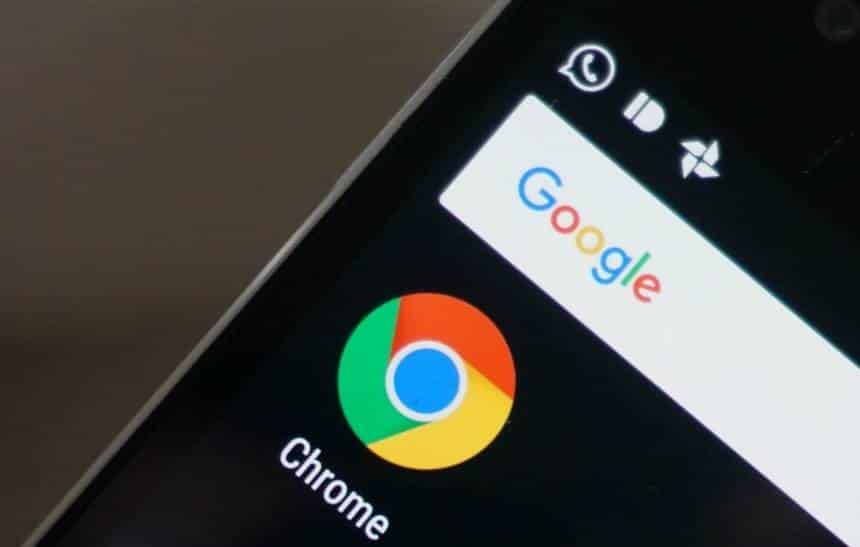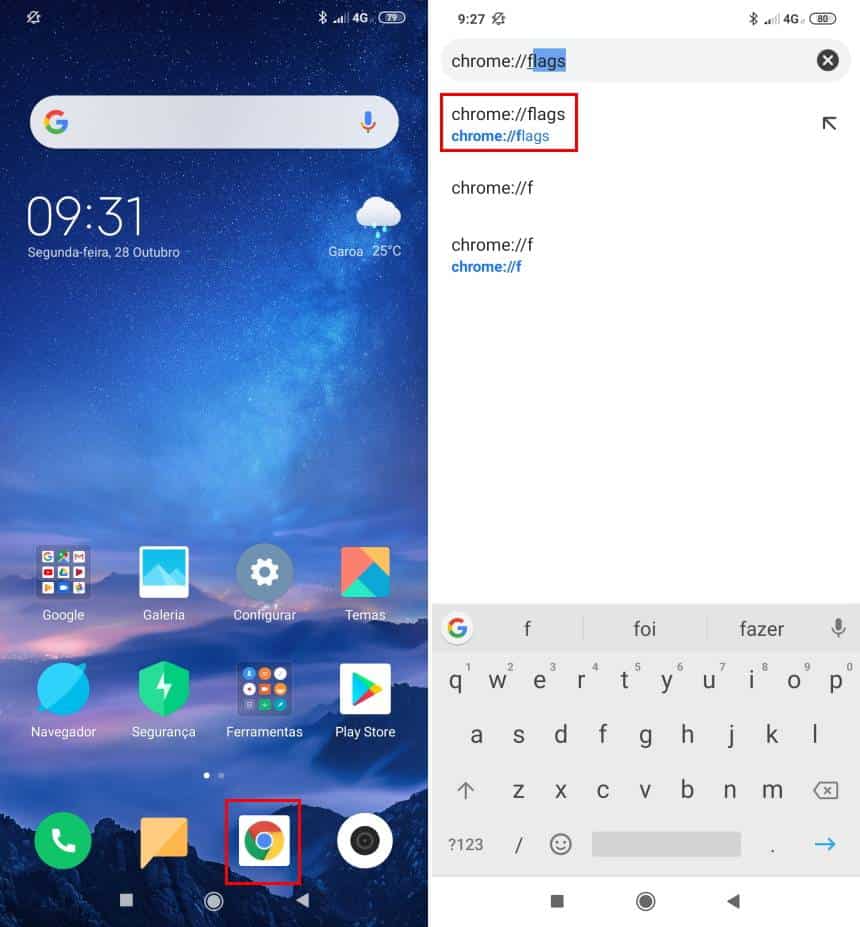Utilizar o celular durante a noite por muito tempo ou em um ambiente pouco iluminado pode acabar sendo uma tarefa nociva aos olhos, já que as cores dos programas, em sua grande maioria, não otimizadas para serem usadas em tal ambiente. Para mudar um pouco este cenário, felizmente, muitas empresas têm implementado o modo escuro em seus aplicativos.
Por sua vez, o Google Chrome é um desses programas que ganhou o suporte ao modo escuro em sua última atualização para o Android e o iPhone. A seguir, veja como ativar o modo escuro do Chrome no Android ou no iOS (sistema do iPhone).
Importante
Apesar de já estar disponível na versão mais recente do navegador, o tema escuro ainda não está habilitado por padrão para aparecer no menu de configurações, sendo necessário alterar um parâmetro dele. O processo descrito abaixo funciona a partir da versão 78 estável e beta do navegador para Android e iOS (sistema do iPhone).
Como ativar o modo escuro do Chrome
A ativação do modo escuro do Chrome é bem simples de ser realizada, sendo que ela está dentro do seu menu tradicional de configurações. Confira:
- Acesse a Google Play ou a App Store e atualize o Google Chrome para a última versão disponível;
- Abra o programa normalmente e acesse o endereço: chrome://flags;
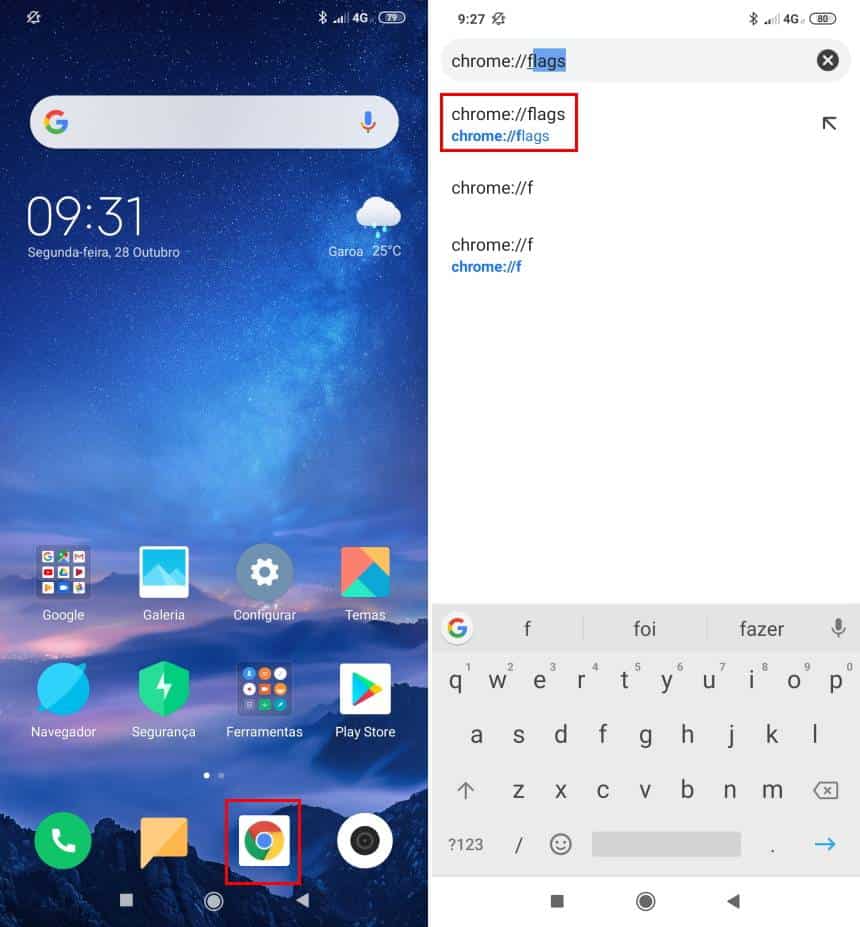
- Agora, procure por “Dark Mode” e troque o valor de “Default” para “Enabled” em “Android Chrome UI Dark Mode”. Na mensagem que surge, toque em “Relaunch”.

Agora que a função do modo escuro já está ativada, ainda é necessário seguir mais alguns passos para que o Chrome fique de fato com esse tema. Para isso, siga esses passos:
- Abra o Google Chrome normalmente e toque no ícone representado por “três pontos” ao lado de sua barra de endereços;
- Entre em “Configurações” e toque em “Temas”;

- Ali, selecione a opção “Escuro” e o navegador terá a interface com o tema ativado.

Como ativar o modo escuro para sites
Com o processo realizado acima, você está deixando apenas a interface do Chrome com um modo escuro, mas os sites ainda continuam carregando com suas cores originais. Para estender o modo escuro para as páginas abertas no navegador, você pode seguir esses passos:
- Abra novamente o Google Chrome e acesse novamente o endereço: chrome://flags;
- Procure por “Dark Mode” e mude o valor de “Force Dark Mode for Web Contents” para “Enabled”. Na mensagem que surge, toque em “Relaunch”;
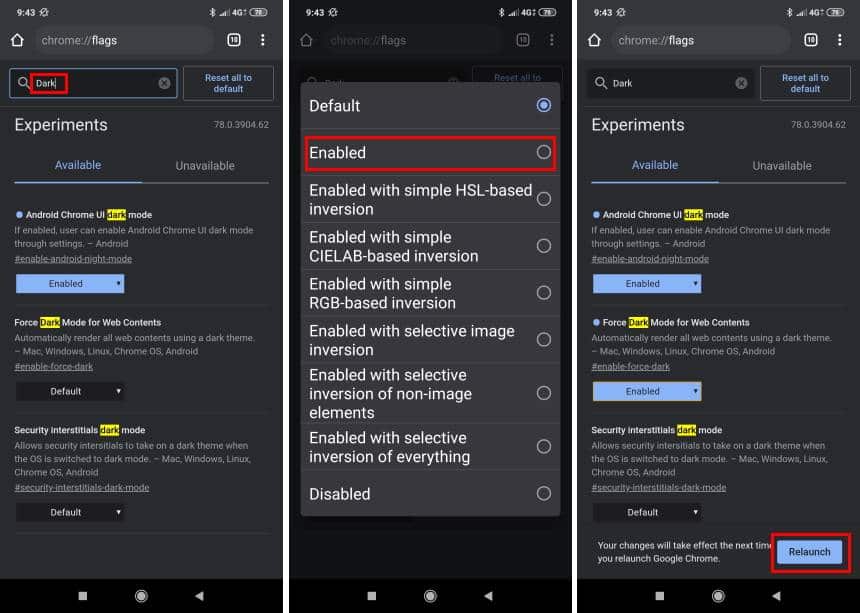
- Agora, os sites carregarão por padrão com as cores no “Modo escuro”.

Pronto! Agora, você já sabe como ativar o modo escuro do Google Chrome para a sua interface e sites.